Os favoritos do navegador podem se tornar uma bagunça com o tempo. Você precisa de marcadores para centenas de páginas da web que nunca visita? Veja como fazer backup de seus favoritos, eliminá-los com eficiência e manter um navegador mais organizado no futuro.
últimas postagens
Faça backup dos seus favoritos primeiro
Excluir um grande número de favoritos pode ser difícil. E se você precisar de alguma página da web obscura que marcou há três anos?
Para evitar esse estresse, faça backup de seus favoritos primeiro. Seu navegador pode exportar seus favoritos para um arquivo HTML. Se alguma vez precisar de alguns favoritos que você excluiu, você pode ver o arquivo HTML no seu navegador – ou até mesmo importá-lo e obter todos os seus favoritos de volta.
É fácil começar a excluir um grande número de marcadores se eles estiverem em backup. Você sempre poderá encontrá-los novamente se precisar – e há uma boa chance de que você não precise deles.
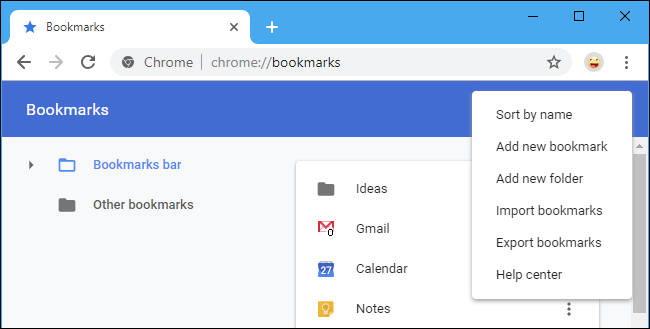
Veja como fazer backup de seus favoritos em todos os grandes navegadores:
Google Chrome: Clique no menu> Favoritos> Gerenciador de favoritos. Clique no botão de menu no canto superior direito da página do Gerenciador de favoritos e selecione “Exportar favoritos”.
Mozilla Firefox: Clique no menu> Biblioteca> Favoritos> Mostrar todos os favoritos. Na janela Biblioteca, clique em Importar e fazer backup> Exportar favoritos para HTML.
Apple Safari: clique em Arquivo> Exportar favoritos. Dê um nome ao seu arquivo e escolha um local para salvar.
Microsoft Edge: Clique no menu> Configurações> Geral> Importar ou Exportar. Selecione “Favoritos” e clique no botão “Exportar para arquivo”.
Internet Explorer: Clique no ícone Favoritos (estrela) na barra de ferramentas, clique na seta para baixo à direita de Adicionar a Favoritos e selecione “Importar e Exportar”. Selecione “Exportar para um arquivo”, clique em “Avançar”, selecione “Favoritos”, clique em “Avançar”, selecione a pasta “Favoritos” principal, clique em “Avançar”, escolha um local para o arquivo e clique em “Exportar”.
Salve seus favoritos em um local seguro, como uma pasta do Dropbox, Google Drive ou Microsoft OneDrive.
Depois de terminar, você pode clicar duas vezes no arquivo .html para ver seu conteúdo. Você pode abrir o arquivo e usar Ctrl + F para pesquisar favoritos ou usar a função de importação de favoritos de seu navegador para restaurar os favoritos em seu navegador.
Eliminar esses marcadores
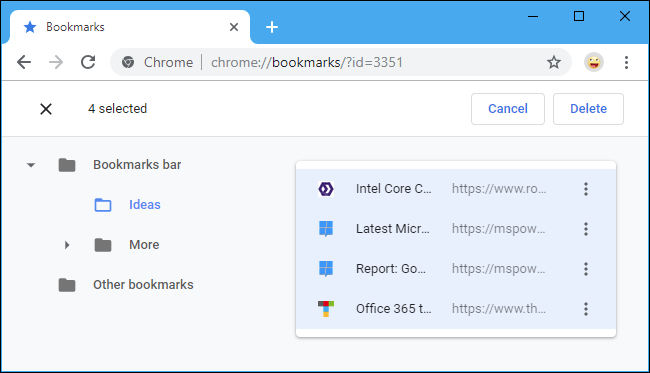
Agora você pode começar a deletar favoritos. Provavelmente é mais fácil fazer isso no gerenciador de favoritos do navegador da web. Por exemplo, para abri-lo no Chrome, clique no menu> Favoritos> Gerenciador de favoritos.
Você pode clicar com o botão direito em um favorito ou pasta e selecionar “Excluir” para excluí-lo, ou clicar com o botão esquerdo em um favorito e pressionar a tecla Delete no teclado. Para selecionar vários favoritos, mantenha a tecla Ctrl pressionada enquanto clica com o botão esquerdo neles. Para selecionar uma série de marcadores, clique em um, mantenha a tecla Shift pressionada e clique em outro. Você pode segurar a tecla Ctrl e clicar nos favoritos selecionados para desmarcá-los. Pressione a tecla Command em vez da tecla Ctrl em um Mac.
Supondo que você esteja sincronizando os dados do navegador, isso também limpará seus favoritos bagunçados no telefone. Você pode, é claro, gerenciar favoritos em seu telefone ou tablet. Essas alterações serão sincronizadas com o navegador do seu PC ou Mac.
Ou apenas esconda-os, por enquanto
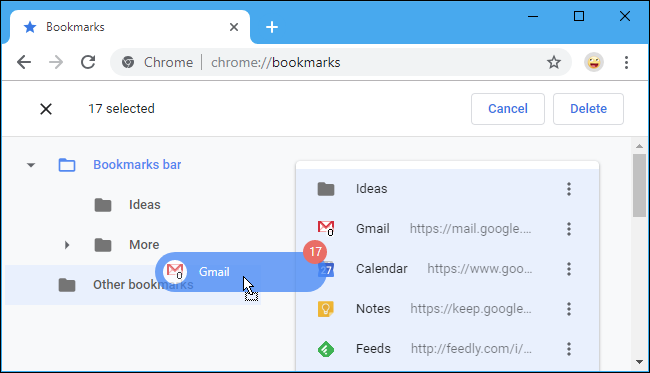
Mesmo que isso seja demais para você, pode tirá-los da sua vista. Pressione Ctrl + A para selecionar todos os favoritos visíveis. Em um Mac, pressione Command + A. Você pode então arrastá-los para outra pasta – por exemplo, você pode arrastá-los para a pasta “Outros favoritos” no Chrome ou até mesmo criar outra pasta para eles. Em seguida, você pode colocar aqueles que deseja usar no nível superior, e toda a desordem ficará oculta atrás dessa pasta.
Este é um bom meio-termo entre apagar imediatamente esses marcadores e mantê-los na sua cara o dia todo. Coloque esses favoritos em uma pasta oculta e, se você usar um favorito, remova-o da pasta. Quando estiver seguro de que não precisa dos favoritos na pasta, você pode excluir a pasta inteira. Afinal, você ainda tem aquele arquivo de backup de favoritos, de qualquer maneira.
Torne sua barra de ferramentas de favoritos mais compacta
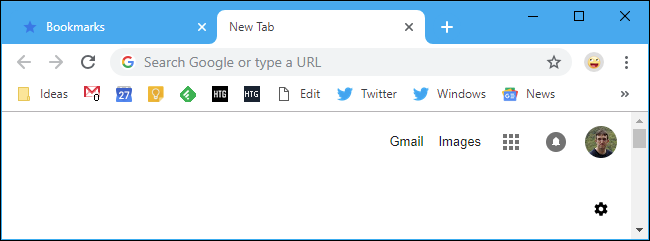
Se você deseja manter um monte de favoritos na barra de ferramentas para fácil acesso, os nomes ocupam muito espaço. Você pode remover o nome de um favorito e ele aparecerá como seu ícone na barra de ferramentas. Isso lhe dará muito mais espaço para trabalhar. Para renomear um favorito no Chrome, clique com o botão direito nele e selecione “Editar” e, em seguida, altere seu nome. Outros navegadores funcionam de forma semelhante.
Claro, você não precisa remover o nome completamente. Você pode encurtá-lo. Por exemplo, você pode renomear seu favorito “Google Calendar” para apenas “Calendar”, o que o reduziria na barra de ferramentas. Seus favoritos podem se tornar muito mais compactos e fáceis de identificar à primeira vista.
Arquive páginas da web em vez de adicioná-las aos favoritos
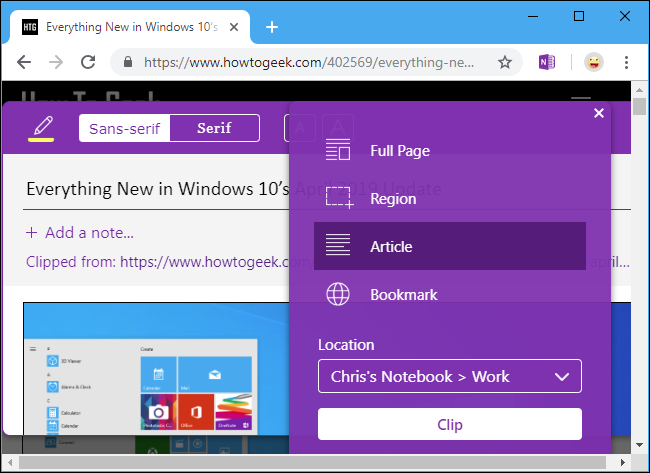
Se você se pegar marcando coisas para lembrá-las, considere marcar todos esses itens em uma pasta específica – uma espécie de “caixa de entrada” para marcadores. Vá até essa pasta a cada poucas semanas e exclua todos os favoritos que você não gosta.
Ou, se você deseja arquivar páginas da web para uso posterior, considere usar um aplicativo como o OneNote ou Evernote. Esses aplicativos irão arquivar o texto completo de qualquer página da web, e você pode pesquisá-los em seu aplicativo OneNote ou Evernote mais tarde. Eles até manterão o texto da página da web, para que você ainda possa visualizá-la se ela cair. É muito mais conveniente para localizar informações do que pesquisar seus favoritos, que incluem apenas o título da página da web.
Seus marcadores são realmente úteis?
A chave para organizar é ser honesto consigo mesmo sobre como algo é útil. Como diria Marie Kondo, esses marcadores trazem alegria para você?
Um marcador que leva a uma ferramenta de trabalho que você usa todos os dias ou a uma receita específica que você adora pode certamente ser útil. Mas, se você tiver centenas de favoritos, é provável que muitos deles não sejam realmente úteis para você, mas estejam por perto “para garantir”.
Seja honesto com você mesmo. Esta é a web e você pode encontrar muitas coisas com uma rápida pesquisa no Google. Você provavelmente vai recorrer ao Google em vez de usar seus favoritos desordenados se precisar encontrar algo, de qualquer maneira.
